Enlever un tuyau ou un tube
Vous pouvez supprimer des segments de tuyauterie entre des accessoires à l'aide de la fonction Enlever le tuyau ou Enlever le tube. La ligne d'esquisse du segment de routage est raccourcie afin de pouvoir positionner les accessoires comme s'ils étaient dos à dos. La ligne est contrainte à cette longueur pour faire en sorte que les accessoires restent ensemble. Il existe en fait un intervalle de 0.002 mm (même si aucun tuyau ou tube n'est créé) entre les deux accessoires.
 Vous pouvez aussi placer des accessoires à la suite les uns des autres lorsque vous les ajoutez à un routage. Par exemple, vous pouvez lier un coude à un autre coude ou un té à un autre té sans tuyau ou tube intermédiaire. (Les connexions bride à bride ne sont pas prises en charge.)
Vous pouvez aussi placer des accessoires à la suite les uns des autres lorsque vous les ajoutez à un routage. Par exemple, vous pouvez lier un coude à un autre coude ou un té à un autre té sans tuyau ou tube intermédiaire. (Les connexions bride à bride ne sont pas prises en charge.)
Pour enlever les tuyaux ou les tubes entre deux accessoires:
Dans l'arbre de création FeatureManager, développez l'assemblage de routage  .
.
A l'aide du bouton droit de la souris, cliquez sur Routage  et sélectionnez Editer le routage.
et sélectionnez Editer le routage.
-
Dans la zone graphique, cliquez à l'aide du bouton droit de la souris sur la ligne d'esquisse du segment de routage et sélectionnez Enlever le tuyau ou Enlever le tube.
Le tuyau ou le tube est enlevé.
|
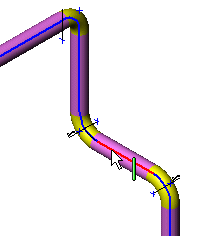
|
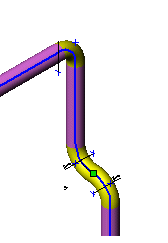
|
|
Sélectionnez le segment de tuyau ou de tube à enlever |
Après la suppression du segment |